Correction d’une erreur réseau sans fil 0x00028002
Il y a une différence entre un routeur et un modem. Vous ne pouvez pas comparer ces deux les uns avec les autres, car ils ont tous les deux leur propre but. Mais si vous avez un routeur, vous êtes autorisé à vous connecter avec un réseau sans fil. C’est le seul moyen possible de se connecter via une fidélité sans fil (WiFi).
Trouvez et réparez automatiquement les erreurs de Windows grâce à l'outil de réparation de PC
Reimage est un excellent outil de réparation qui détecte et répare automatiquement différents problèmes du système d'exploitation Windows. Avoir cet outil protégera votre PC contre les codes malveillants, les défaillances matérielles et plusieurs autres bugs. En outre, cela vous permet également d'utiliser votre appareil au maximum de ses capacités et de ses performances.
- Étape 1: Télécharger l'outil de réparation et d'optimisation des PC (Windows 11, 10, 8, 7, XP, Vista - Certifié Microsoft Gold).
- Étape 2: Cliquez sur "Démarrer l'analyse" pour trouver les problèmes de registre de Windows qui pourraient être à l'origine des problèmes du PC.
- Étape 3: Cliquez sur "Réparer tout" pour résoudre tous les problèmes.
Donc, si vous faites face à des problèmes de connexion avec un réseau local, cela pourrait être dû à « Erreur de réseau sans fil 0x00028002 ». Parce que cette question vient généralement avec vous mettre votre ordinateur en mode veille sans prendre des précautions obligatoires. Ici, je vais vous présenter plusieurs façons de Correction d’une erreur réseau sans fil 0x00028002 . Donc, vous pouvez surmonter cette situation frustrante par vous-même.
3 façons de corriger une erreur de réseau sans fil 0x00028002
Gérer les réseaux connus

- Lancez Windows 10 Paramètres dans le menu Démarrer.
- Naviguez vers Réseau et Internet
- Sélectionnez Wi-Fi du panneau latéral gauche.
- Cliquez sur Gérer les réseaux connus disponibles dans la section Wi-Fi.
- Sélectionnez maintenant votre réseau souhaité et cliquez sur oublier
- Une fois terminé, sélectionnez le même réseau à se connecter avec.
- Entrez le mot de passe et vous êtes prêt à partir.
Mettre à jour les adaptateurs réseau

- Appuyez sur la touche LOGO + R Windows pour ouvrir la zone d’exécution.
- Tapez devmgmt.msc dans la boîte et appuyez sur Entrée.
- Accorder les autorisations nécessaires pour ouvrir le gestionnaire de périphériques
- localisez et développez les adaptateurs réseau onglet.
- Cliquez avec le bouton droit de la souris sur votre pilote réseau installé et sélectionnez Mettre à jour le pilote
- Dans la fenêtre suivante, sélectionnez Search automatiquement pour le logiciel pilote mis à jour
- Si un nouveau pilote est trouvé, laissez votre ordinateur l’installer.
- Une fois terminé, redémarrez votre PC.
Configurez votre système
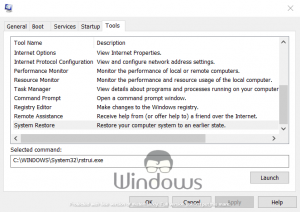
- Configuration du système ouvert à partir de la barre de recherche Corttana.
- Naviguez vers l’onglet Outill.
- Sous Nom de l’outil , localisez et sélectionnez Restauration du système
- Après avoir sélectionné l’option de restauration, cliquez sur le bouton Lancement .
- Choisissez la période de restauration du système la plus récente de la liste fournie.
- Cliquez sur le bouton Suivant .
- Suivez les instructions à l’écran jusqu’à ce que votre système soit restauré.
